此为课程 Three.js可视化企业实战WEBGL课的CesiumJs篇学习笔记
1. vue3 安装使用CesiumJs
- 在 npm install cesium 之后,
- 复制node_modules - cesium - Build - Cesium下面的文件
Assets
ThirdParty
Widgets
Workers
复制到public下面的cesium下面。

- 同时复制
Widgets复制到src目录下一份 App.vue代码初始化
<template>
<div class="cesiumBody" id="cesiumBody" ref="cesiumBody">
</div>
</template>
<script setup>
import * as Cesium from 'cesium'
import "./Widgets/widgets.css";
import {onMounted} from "vue";
// 设置cesium的静态资源路径
window.CESIUM_BASE_URL = '/'
onMounted(() => {
var viewer = new Cesium.Viewer('cesiumBody')
})
</script>
<style lang="scss" scoped>
.cesiumBody {
position: fixed;
width: 100%;
height: 100%;
}
</style>
2. CesiumJs 如何使用自己的token
当我们成功安装运行cesium后,在页面底部会有一个提示:

- 在cesium官网注册登陆后, 进入页面
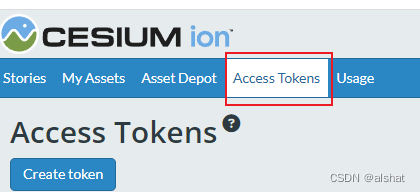
点击Access Tokens复制右边的 Default Token 下方的 Token - 右边的
Regenerate按钮用来重新生成 token

- 代码中, 通过
Cesium.Ion.defaultAccessToken设置token
// 设置cesium token
Cesium.Ion.defaultAccessToken = '你的token'
3. 隐藏各种按钮和logo
- logo 显示和隐藏
onMounted(() => {
var viewer = new Cesium.Viewer('cesiumBody')
viewer.cesiumWidget.creditContainer.style.display = 'none' // 隐藏logo
})
- 右上角按钮的显示和隐藏

var viewer = new Cesium.Viewer('cesiumBody', {
// 是否显示查询按钮
geocoder: false,
// 是否显示home按钮
homeButton: false,
// 控制查看器的显示模式
sceneModePicker: false,
// 是否显示图层选择器
baseLayerPicker: false,
// 是否显示帮助
navigationHelpButton: false
})
- 时间轴和全屏按钮显示和隐藏

var viewer = new Cesium.Viewer('cesiumBody', {
// 隐藏左下角的仪表盘
animation: false,
// 隐藏底部时间轴
timeline: false,
// 是否显示全屏按钮
fullscreenButton:false
})
4 cesium 的背景改成天空盒子
var viewer = new Cesium.Viewer('cesiumBody', {
//天空背景
skyBox: new Cesium.SkyBox({
sources: {
positiveX: 'texture/sky/px.jpg',
negativeX: 'texture/sky/nx.jpg',
positiveY: 'texture/sky/py.jpg',
negativeY: 'texture/sky/ny.jpg',
positiveZ: 'texture/sky/pz.jpg',
negativeZ: 'texture/sky/nz.jpg',
}
})
})
5. 使用地图
- 使用地图其他的地图, 在
viewer的第二个参数内添加
// 天地图矢量路径图
imageryProvider: new Cesium.WebMapTileServiceImageryProvider({
url: 'http://t0.tianditu.com/vec_w/wmts?service=wmts&request=GetTile&version=1.0.0&LAYER=vec&tileMatrixSet=w&TileMatrix={TileMatrix}&TileRow={TileRow}&TileCol={TileCol}&style=default&format=tiles&tk=开发者key',
layer: 'tdtBasicLayer',
style: 'default',
format: 'image/jpeg',
tileMatrixSetID: 'GoogleMapsCompatible'
})
// 使用openStreetMap地图
imageryProvider: new Cesium.OpenStreetMapImageryProvider({
url: 'https://a.tile.openstreetmap.org/'
})
// 高德矢量地图,
imageryProvider: new Cesium.UrlTemplateImageryProvider({
url: "http://webrd02.is.autonavi.com/appmaptile?lang=zh_cn&size=1&scale=1&style=8&x={x}&y={y}&z={z}",
layer: "tdtVecBasicLayer",
style: "default",
format: "image/png",
tileMatrixSetID: "GoogleMapsCompatible",
}),
- 叠加地图
// 地图叠加
var imageryLayers = viewer.imageryLayers;
var layer = imageryLayers.addImageryProvider(new Cesium.UrlTemplateImageryProvider({
url: "http://webrd02.is.autonavi.com/appmaptile?lang=zh_cn&size=1&scale=1&style=8&x={x}&y={y}&z={z}",
layer: "tdtVecBasicLayer",
style: "default",
format: "image/png",
tileMatrixSetID: "GoogleMapsCompatible",
}))
layer.alpha = 0.5
- 设置地形 在
viewer的第二个参数内添加
// 设置地形, 让山脉看起来有凹凸不平的效果,
terrainProvider:Cesium.createWorldTerrain(),
// 设置水面有一种波光粼粼的波浪效果
terrainProvider: Cesium.createWorldTerrain({
requestWaterMask: true,
requestVertexNormals: true
}),
// 设置自定义地形数据
terrainProvider: new Cesium.CesiumTerrainProvider({
url: './terrains/gz'
}),
6. cesium 坐标系
// 角度转弧度
var radians = Cesium.Math.toRadians(90)
// 弧度转角度
var degrees = Cesium.Math.toDegrees(2 * Math.PI);
// 将经纬度转为笛卡尔坐标
var cartesian3 = Cesium.Cartesian3.fromDegrees(
// 经度
89.5,
// 纬度
20.4,
// 高度
100
)
// 将笛卡尔坐标转为经纬度坐标
var cartographic = Cesium.Cartographic.fromCartesian(cartesian3)
7. cesium 相机
- cesium 相机位置
// 生成position北京天安门位置
var cartesian3 = Cesium.Cartesian3.fromDegrees(
// 经度
116.397428,
// 纬度
39.90923,
// 高度
100
)
viewer.camera.setView({
// 指定相机的位置
destination: cartesian3,
})
viewer.camera.setView({
// 指定相机的位置
destination: cartesian3,
orientation: {
// 指定相机的朝向
heading: Cesium.Math.toRadians(0),
// 控制相机的俯仰角
pitch: Cesium.Math.toRadians(-90),
// 指定相机的滚转角
roll: 0
}
})
- cesium让相机飞到某个位置
viewer.camera.flyTo({
// 指定相机的位置
destination: cartesian3,
orientation: {
// 指定相机的朝向
heading: Cesium.Math.toRadians(0),
// 控制相机的俯仰角
pitch: Cesium.Math.toRadians(-90),
// 指定相机的滚转角
roll: 0
}
})
- 通过按键移动相机
document.addEventListener("keydown", (e) => {
var height = viewer.camera.positionCartographic.height;
var moveRate = height / 100
if (e.key == 'w') {
// 设置相机向前移动
viewer.camera.moveForward(moveRate)
} else if (e.key == 's') {
// 设置相机向后移动
viewer.camera.moveBackward(moveRate);
} else if (e.key == 'a') {
// 设置相机向左移动
viewer.camera.moveLeft(moveRate);
} else if (e.key == 'd') {
// 设置相机向右移动
viewer.camera.moveRight(moveRate);
} else if (e.key == 'q') {
// 设置相机向左旋转
viewer.camera.lookLeft(Cesium.Math.toRadians(0.1));
} else if (e.key == 'e') {
// 设置相机向右旋转
viewer.camera.lookRight(Cesium.Math.toRadians(0.1));
} else if (e.key == 'r') {
// 设置相机向上旋转
viewer.camera.lookUp(Cesium.Math.toRadians(0.1));
}else if (e.key == 'f') {
// 设置相机向下旋转
viewer.camera.lookDown(Cesium.Math.toRadians(0.1));
}else if (e.key == 'g') {
// 设置相机逆时针翻滚
viewer.camera.twistLeft(Cesium.Math.toRadians(0.1));
}else if (e.key == 'h') {
// 设置相机逆时针翻滚
viewer.camera.twistRight(Cesium.Math.toRadians(0.1));
}
})






















 1231
1231











 被折叠的 条评论
为什么被折叠?
被折叠的 条评论
为什么被折叠?








